
Cách sao lưu toàn bộ email trên Gmail về máy tính
Gmail cho phép bạn lưu trữ các email quan trọng để dễ dàng truy cập hoặc sao lưu. Email Gmail sau khi được lưu xuống thì người dùng có thể xem bất kỳ khi nào mình cần ngay cả khi offline. Chúng ta lựa chọn chỉ sao lưu email mình cần, hoặc tải file đính kèm trong email hoặc sao lưu toàn bộ email trên Gmail. Dưới đây là hướng dẫn sao lưu email trên Gmail.
Hướng dẫn tải email trên Gmail
Chúng ta chỉ cần truy cập vào Gmail rồi mở email bạn muốn tải xuống. Sau đó chúng ta nhấn chuột vào biểu tượng 3 dấu chấm ở góc phải giao diện email như hình dưới đây.
Lúc này email được tải xuống với định dạng .eml để bạn mở bằng trình đọc email có sẵn trên máy tính.
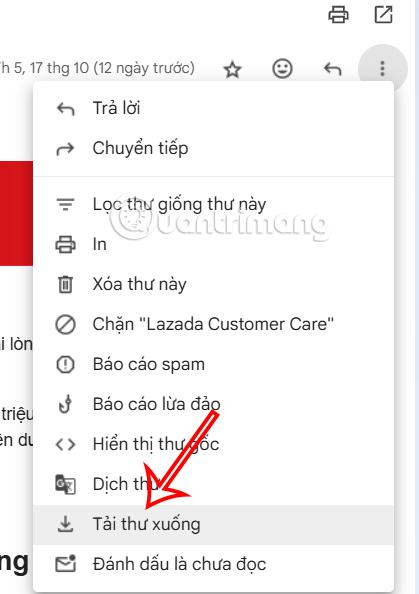
Hướng dẫn tải tệp đính kèm Gmail
Tải tệp đính kèm email rất đơn giản, chúng ta có thể tải xuống máy tính hay lưu tệp đính kèm Gmail vào trong Google Drive nếu cần.
Bạn chỉ cần nhấn vào biểu tượng download để tải file xuống máy tính, hoặc nhấn vào biểu tượng bánh răng cưa để lưu tập tin vào tài khoản Google Drive của bạn.
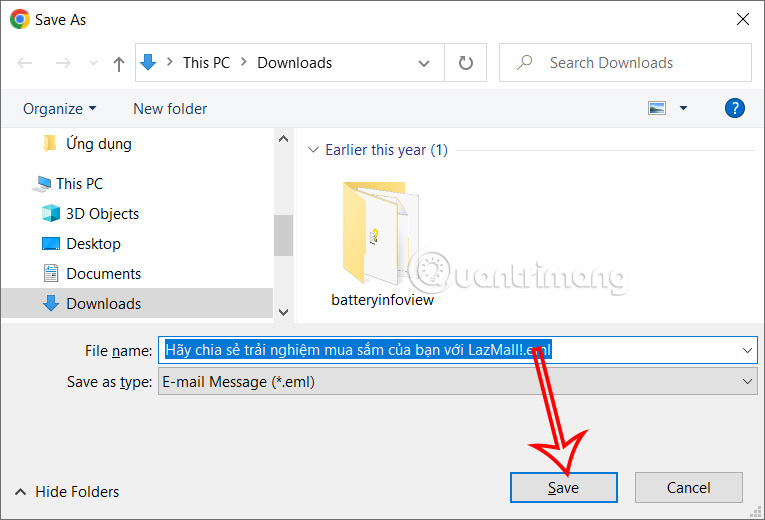
Hướng dẫn tải toàn bộ email trên Gmail
Bước 1: Đăng nhập Tài khoản Google của bạn. Nếu vô tình quên mất mật khẩu đăng nhập, bạn có thể reset lại.
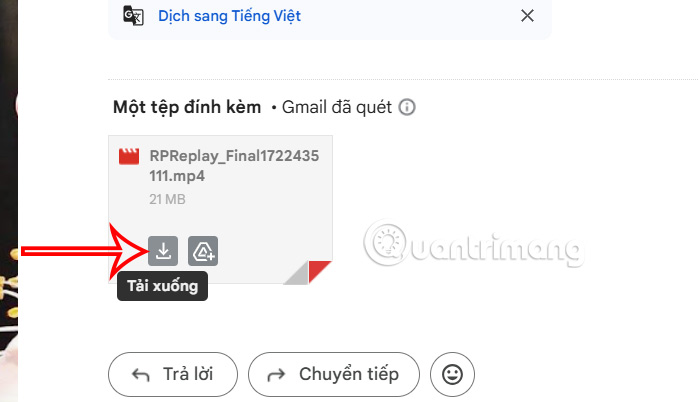
Cách khác là từ bất cứ một ứng dụng nào của Google, bạn nhấp vào Tài khoản (Account) trong danh sách Google Apps phía trên bên phải màn hình.
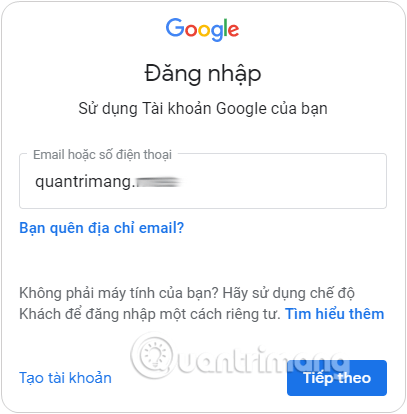
Bước 2: Nhấp chọn Dữ liệu & Cá nhân hóa.
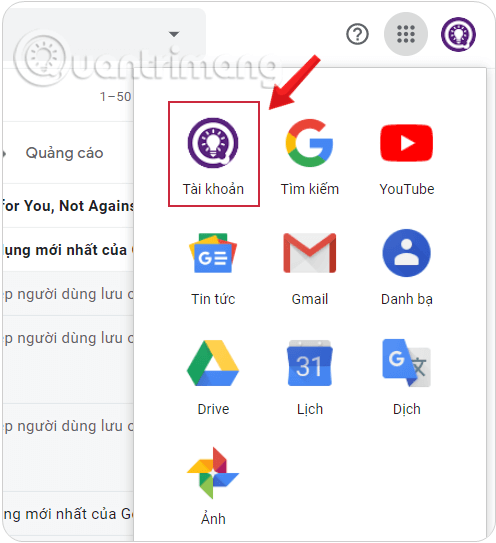
Bước 3: Trong trang xuất hiện, cuộn xuống tìm phần Tải xuống, xóa hoặc lập kế hoạch cho dữ liệu của bạn (Download, delete, or make a plan for your data), mục Tải dữ liệu của bạn xuống (Download your data).
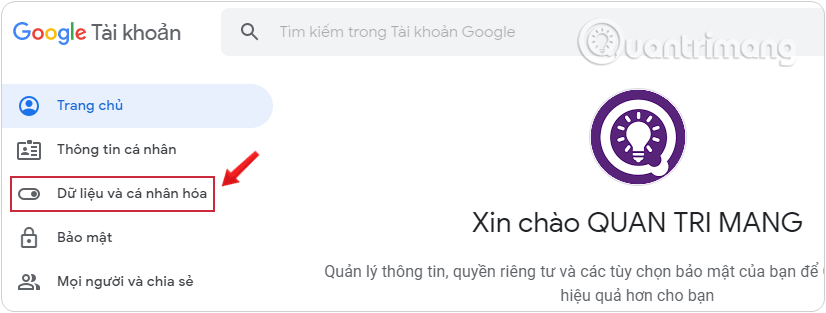
Bước 4: Trong phần Sản phẩm, click vào Bỏ chọn tất cả.

Bước 5: Bạn kéo xuống dưới để tìm tới Mail, đánh tích vào ô Tất cả thư và tệp đính kèm trong tài khoản Gmail của bạn ở định dạng MBOX.

Bước 6: Chọn Bao gồm tất cả các thư trong Mail (All Mail data included).
Bước 7: Tích chọn loại thư bạn muốn tải về và nhấp OK.

Bước 8: Tiếp theo, bạn cuộn xuống cuối cùng của giao diện hiện tại và chọn Bước tiếp theo (Next Step).

Bước 9: Trong phần Tùy chỉnh định dạng tệp lưu trữ (Customize archive format), chọn định dạng Loại tệp (File Type) để sao lưu email và cách thức tải bản sao lưu (Delivery method). Bạn cũng có thể lên lịch sao lưu tự động sau này và đặt kích thước tệp tối đa cho kho lưu trữ của mình.
- Ở đây bạn có thể chọn tải bản sao lưu qua Drive, Dropbox, OneDrive. Mỗi cách đều có hướng dẫn tải, bạn click chọn từng phương án để xem chi tiết.

- Lựa chọn Loại xuất dữ liệu, Loại tệp, Kích thước tối đa của tệp.

Bước 10: Cuộn xuống cuối cùng chọn Tạo tệp Lưu trữ (Create Archive).

Bước 11: Bạn chờ đợi quá trình tiến hành lưu trữ email hoàn thiện. Tùy theo dung lượng thư cũng như tốc độ đường truyền Internet mà quá trình sẽ diễn ra nhanh hoặc chậm.

Bước 12: Khi hoàn thành xong quá trình nén email, bạn sẽ nhận được thông báo trong hộp thư đến trên Gmail, chúng ta chỉ cần nhấn nút Tải xuống tệp lưu trữ (Download archive) để tải bản sao lưu email về máy tính là xong.

Như vậy là bạn đã có bản sao lưu toàn bộ những email quan trọng trong tài khoản Gmail của mình rồi đó. Hãy thường xuyên sao lưu lại những dữ liệu quan trọng để tránh việc mất tài khoản Gmail. Hoặc sử dụng những phương thức bảo mật tài khoản Gmail như bảo mật hai lớp cho Gmail nhé.
Bên cạnh đó, có nhiều công ty trực tuyến sao lưu từng bước tài khoản email và mạng xã hội của bạn để dễ dàng truy xuất. Ví dụ, Backupify sao lưu thông tin cá nhân từ Facebook, Flickr, Blogger, LinkedIn, Twitter và Google. Backupify cung cấp bản dùng thử miễn phí 15 ngày trước khi bạn cam kết trả tiền cho dịch vụ. Ngoài ra, hãy thử Upsafe hoặc Gmvault. Upsafe cung cấp miễn phí tới 3GB dung lượng lưu trữ, trong khi Gmvault là một dự án mã nguồn mở với hỗ trợ đa nền tảng và một cộng đồng nhà phát triển mạnh mẽ.
Chúc các bạn thực hiện thành công!
Tham khảo thêm các bài sau đây:
- Hướng dẫn tạo Group, nhóm Email trong Gmail
- Hướng dẫn xóa, thay đổi, thêm số điện thoại trong Gmail
- Xuất danh bạ từ Gmail như thế nào?
Link nội dung: https://studyenglish.edu.vn/cach-luu-tru-du-lieu-tren-gmail-a66488.html